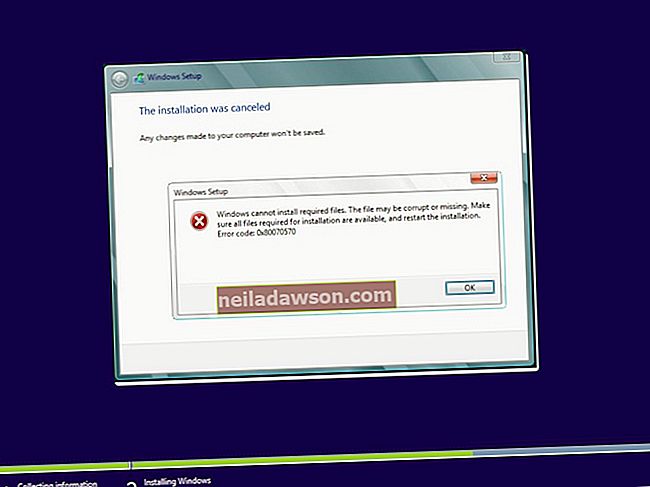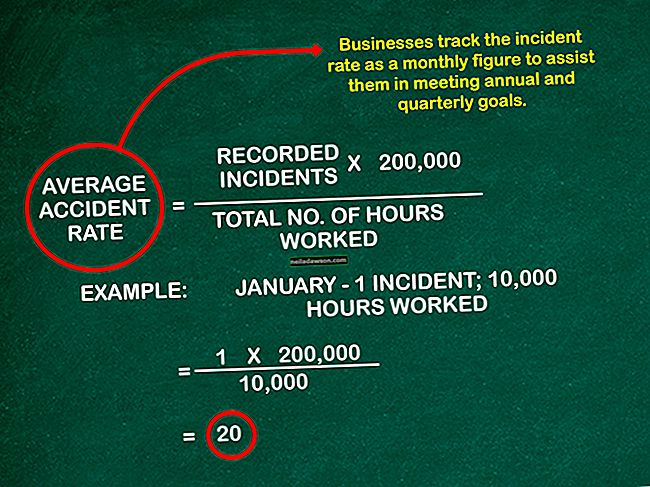Nors daugelyje kompiuterių yra įmontuotos vaizdo funkcijos , galite pasiekti geresnį kompiuterio našumą pridėdami savo vaizdo plokštę. Kadangi vaizdo technologija sparčiai tobulėjo ir kortelių funkcijos labai skiriasi, gali reikėti apsvarstyti keletą skirtingų strategijų, kad jūsų kompiuteris automatiškai atpažintų kortelę. Kompiuterio BIOS sąranka yra pirmasis būdas nustatyti kortelę. Taip pat galite naudoti „Windows“, norėdami ją aptikti, arba kortelės pardavėjo pateiktą programinę įrangą.
Aptikti mano vaizdo plokštę (BIOS)
Iš naujo paleiskite kompiuterį. Per pirmąsias paleidimo sekundes kompiuteris parodys pranešimą, kuriame nurodoma paspausti funkcijos klavišą (pvz., F1 ), kad įeitumėte į nustatymo režimą. Paspauskite mygtuką, kai pamatysite pranešimą.
Naršykite sąrankos meniu naudodamiesi rodyklių klavišais, kol rasite skyrių, pvz., Borto įrenginiai, Integruoti periferiniai įrenginiai, Išplėstinė arba Vaizdo įrašas . Ieškokite meniu, kuris įgalintų arba išjungtų vaizdo plokštės aptikimą. Jei jis išjungtas, naudokite meniu, kad jį įgalintumėte; kitaip palikite ramybėje. Pavyzdžiui, galite paspausti kairįjį rodyklės klavišą, kad pakeistumėte „Disabled“ į „Enabled“. Išsaugokite pakeitimus ir išeikite paspausdami Escape ( Esc ) klavišą ir vykdydami ekrane pateikiamas instrukcijas išeikite iš sąrankos režimo.
Aptikti iš „Windows“
„Microsoft“ „Windows 10“ taip pat gali aptikti jūsų vaizdo plokštę ir rodyti informaciją „Device Manager“. Norėdami pamatyti kortelę sistemoje „Windows 10“, atlikite šiuos veiksmus:
- Užduočių juostos paieškos laukelyje įveskite „ Device Manager “ .
- Kai pasirodys, rezultatų meniu spustelėkite Įrenginių tvarkytuvė . Kai bus atidaryta „Device Manager“, bus rodomas įrenginių kategorijų sąrašas.
- Spustelėkite ekrano adapterių piktogramą, kad ją išplėstumėte. Jūsų kortelė gali būti rodoma kaip „Microsoft Basic“ vaizdo adapteris arba ji gali būti rodoma su vaizdo plokštės pardavėjo pavadinimu ir modelio numeriu.
- Dešiniuoju pelės mygtuku spustelėkite atitinkamą ekrano adapterio piktogramą ir pasirodžiusiame meniu pasirinkite Ypatybės .
- Spustelėkite skirtukus ( Bendra , Tvarkyklė , Išsami informacija , Renginiai , Ištekliai ), kad pamatytumėte grafikos plokštės informaciją. Vairuotojas skirtukas leidžia jums atnaujinti, įjungti, išjungti, pašalinti arba sukite kortelės tvarkyklės programinę įrangą atgal į ankstesnę versiją.
- Spustelėkite Gerai, kad uždarytumėte langą Ypatybės .
Aptikti iš naudingumo
Kai kurie grafikos plokščių pardavėjai savo svetainėje pateikia programinę įrangą. Ši programinė įranga gali patikrinti jūsų kompiuterio tinkamumą - prieš pirkdami svarbu žinoti, ar kortelė veiks su jūsų kompiuteriu. Naudingumo programinė įranga taip pat gali rasti kortelę, jei ji sumontuota ir aptikti į GPU, arba grafikos procesorius.
Pardavėjo programinė įranga paprastai būna viena iš dviejų formų: paprastas tinklalapio mygtukas arba programa, kurią atsisiunčiate iš nuorodos. Vykdykite instrukcijas, pateiktas gamintojo tinklalapyje.
Tinklalapio mygtuko metodas yra paprastas: tiesiog spustelėkite mygtuką, palaukite, kol debesyje pagrįsta programinė įranga išanalizuos jūsų kompiuterį, ir perskaitykite pasirodžiusį informacinį pranešimą.
Jei norite įdiegti programą, atlikite šiuos veiksmus:
- Spustelėkite programinės įrangos, atitinkančios jūsų „Windows“ versiją, nuorodą , pvz., „ Windows 10“, 64 bitų.
- Įrašykite atsisiųstą failą į aplanką „ Atsisiuntimai“ .
- Dukart spustelėkite failą, kad jį įdiegtumėte, ir paprašykite įveskite slaptažodį.
- Vykdykite diegimo instrukcijas.
- Spustelėkite programos piktogramą, kad paleistumėte programą, ir palaukite, kol joje bus rodomi rezultatai.
Įspėjimas
Įsitikinkite, kad įdiegėte tinkamą grafikos plokštės tvarkyklę, jei dar to nepadarėte. Ekranas gali pasirodyti iškreiptas, kol to nepadarysite.
Patarimas
Jei „ Windows“ įrenginių tvarkytuvėje kyla problemų dėl vaizdo plokštės , gali tekti pašalinti kortelės įrenginio tvarkyklę, tada iš naujo įdiegti tvarkyklę.